NAD M17 V2i環繞解碼前級搭載Dirac Live空間校正技術詳細解說

支援全頻段Dirac Live Pro是NAD M17 V2i最重要的技術特點,整套系統連接妥當之后,最重要的設定步驟就是執行Dirac Live視聽空間聲學量測校正。想要得到更精準量測校正的用家,可以另外購買精度更高的高級麥克風執行,不過考慮到貼近一般用家的狀況,本次評測僅以NAD M17 V2i內附的麥克風進行Dirac Live校正。如前所述,將本機內附麥克風插入M17 V2i背板USB插槽后,就可以使用裝好Dirac Live軟體的智慧型手機、平板電腦或個人電腦進行量測處理,為了有更快的執行速度,強烈建議優先以個人電腦進行。
在與NAD M17 V2i同一區域網路的個人電腦等設備執行Dirac Live軟體,就可搜尋到NAD M17 V2i(如上圖右半部區塊)開始進行量測調整,如果自動搜尋找不到,請點擊畫面左上角「IP」處輸入NAD M17 V2i的IP位址(可在本機電視或投影畫面選單的資訊欄內查到),即可找到并點擊選擇。
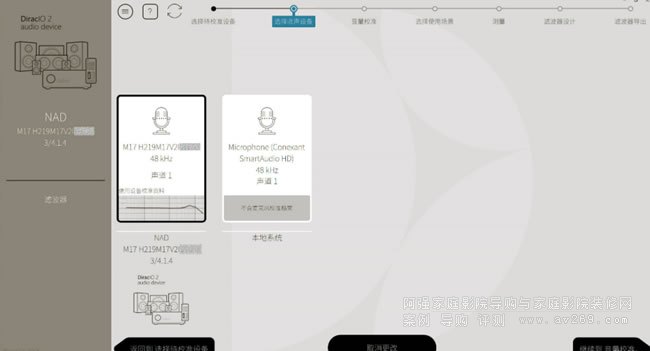
對了,在前述步驟之前,要先在NAD M17 V2i的設定選單裡,設定喇叭配置的格式,例如我設置的是7.1.4聲道架構,在這裡就會看到左側NAD序號底下以「3/4.1.4」顯示(前方3聲道、環繞4聲道、超低音1聲道、天空4聲道),接著點選左側本機內附的量測麥克風。
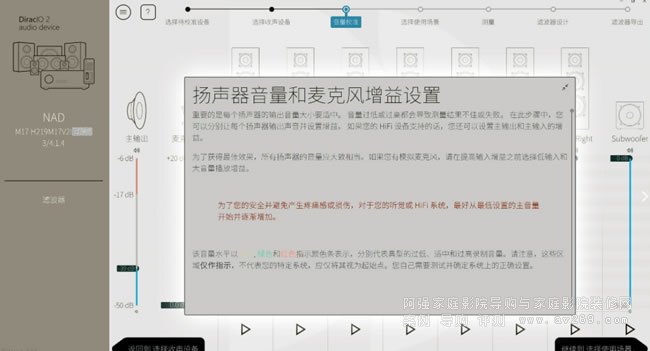
接著要設定揚聲器的音量和麥克風增益設置到適當位置,更重要的是維持視聽室裡的「安靜」,盡量降低環境背景噪音。
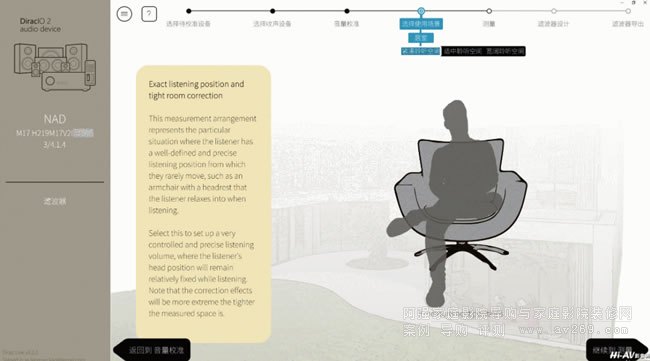
接著選擇使用場景,有「緊湊」、「適中」、「寬闊」三種聆聽空間,對應個人皇帝位、兩人或三人聆賞、更多人聆賞的不同大小區域量測需求,由于越大聆聽區域所需精密量測的時間越久,倘若用家平常個人聆聽狀況居多,選擇「緊湊」即可。
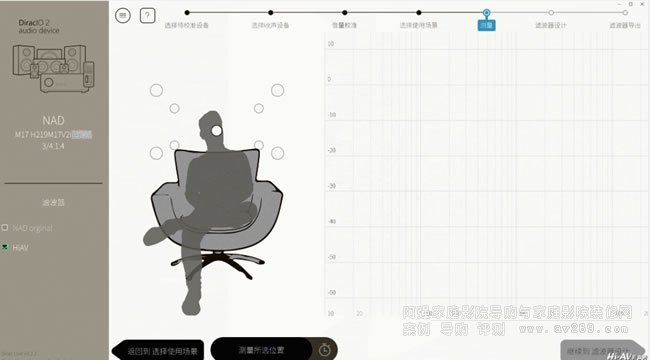
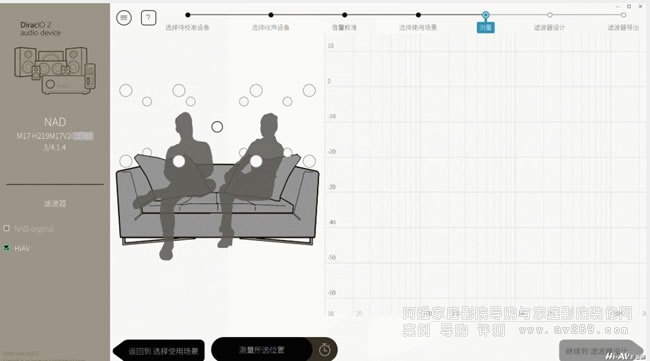
「緊湊」、「適中」、「寬闊」三種聆聽空間范圍的量測點,各自是9、12與17點,當然也可以不量測完所有的量測點就執行校正,但能夠量測越多量測點聲學狀況的話,所得到的Dirac Live視聽空間聲學量測校正效果也越好。我在本站視聽室執行「寬闊」聆聽空間范圍量測,全部17點大約花費75分鐘,之后再等電腦執行計算量測校正數據,大約要花費近兩小時的時間,提供參考。
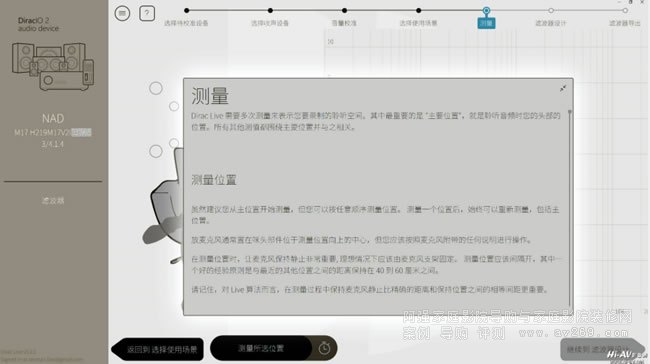
量測前Dirac Live有相當詳細的注意事項說明。
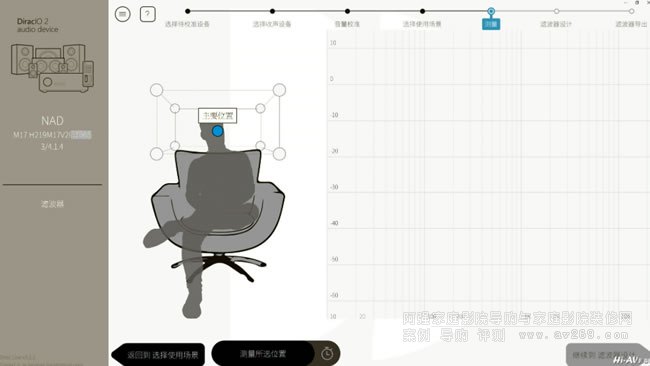
準備好之后,就可以開始進行量測了。

每一個量測點的量測,會從左聲道開始依序讓各喇叭發出測試音,最后再回到左聲道再發出一次測試音,才完成一個量測點之量測。
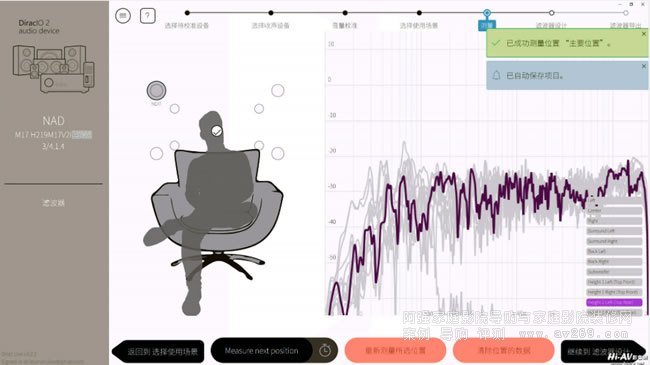
完成一個量測點的循環后,Dirac Live程式會自動儲存,點右邊各聲道的方框顯示該喇叭所量測到的頻率響應曲線,可以看到由于視聽空間聲學影響,全頻段上下起伏的狀態很明顯,這其實都會造成音樂細節受遮蔽、減弱或動態的削減。
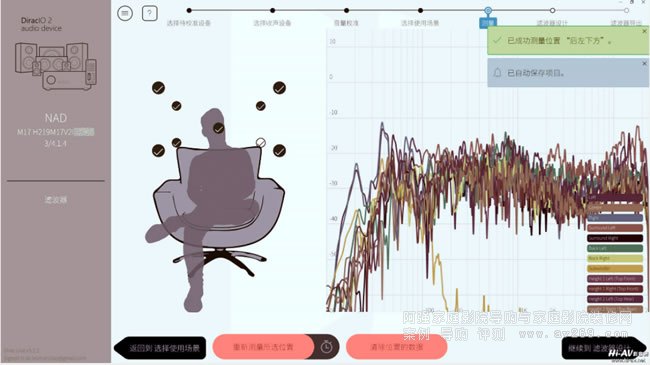
接著就是一個量測點接一個量測點,耐心地完成量測工作,讓Dirac Live清楚瞭解視聽空間的聲學特性。上圖是將所有11.1聲道喇叭的量測曲線都點選,同時顯示可發現除超低音以外的11聲道頻率響應曲線差異極大。所有量測點都量測完成(或者你只量了其中幾個就想跳過后面的量測點),就可以點選畫面右下角的「繼續到濾波器設計」。
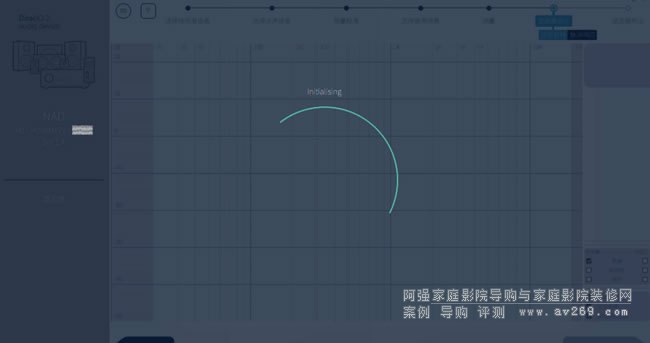
Dirac Live程式就會進行所有量測點的聲學校正處理,這需要一段時間進行,請耐心等待。
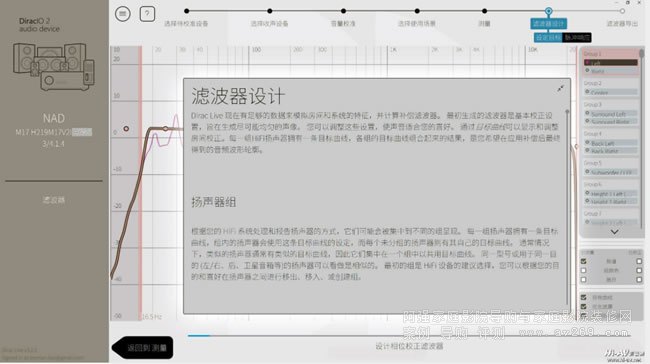
接著Dirac Live程式會顯示「濾波器設計」的相關說明,并且計算出一條「目標曲線」。
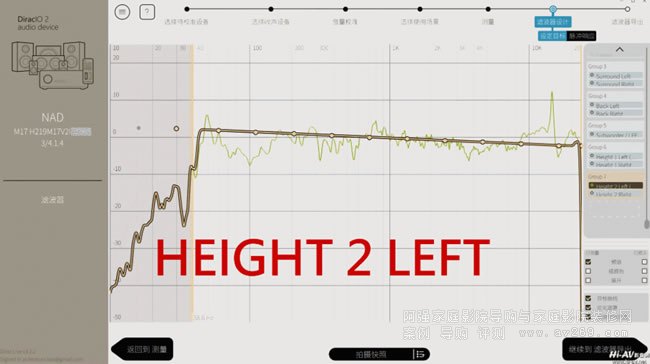
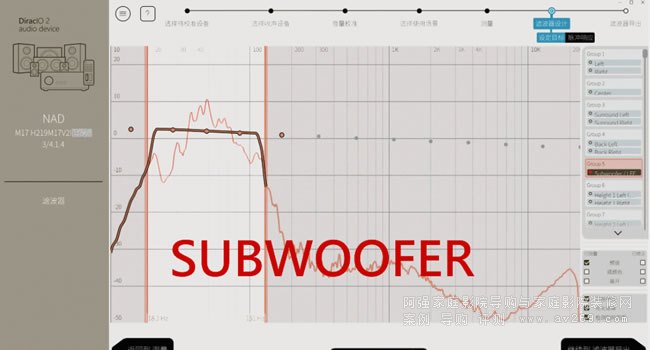

Dirac Live量測校正后的「預設目標曲線」,是一條低頻略提高1至2dB、高頻往下壓約1至2dB的「平直滑落」曲線。它已經去除視聽空間聲學影響對各聲道喇叭的扭曲影響,如果用家不會自己調整,直接將這條「預設目標曲線」儲存使用,就比Dirac Live關閉的狀況能大幅提昇音樂及電影重播時的聲音清晰度、音場與動態。我刻意在各個聲道的量測圖表上,以紅字加注了各聲道的字樣,各位可以注意到即使是相同的喇叭在視聽室內不同位置(例如左與右、四支環繞喇叭、四支天空喇叭),由于裝設位置不同,其頻率響應曲線也有很大的差異。
這是NAD M17 V2i在本站視聽室11.1(7.1.4)聲道的Dirac Live量測結果,以及Dirac Live的「預設目標曲線」,用家可以按畫面右下角的「繼續到濾波器導出」,將Dirac Live量測校正后的「預設目標曲線」儲存到NAD M17 V2i的記憶體內(請記得先點選頁面左上角有三條橫線的圓圈圖示,將「預設目標曲線」儲存到個人電腦的硬碟裡,以備后續叫出使用或調整修改)。
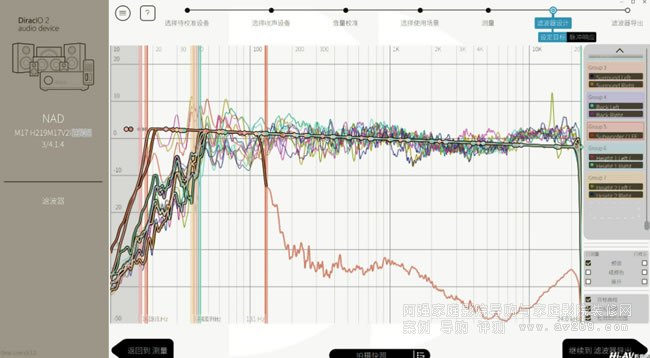
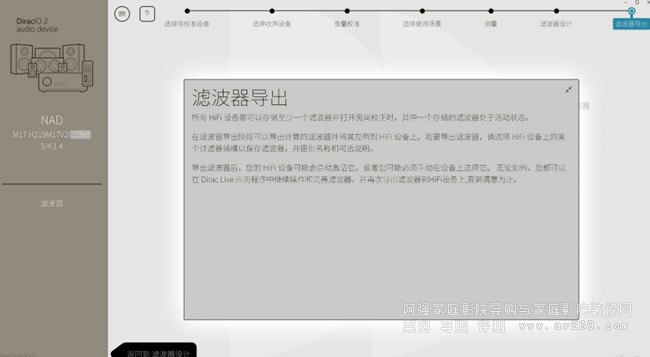
這是「濾波器導出」的相關說明。
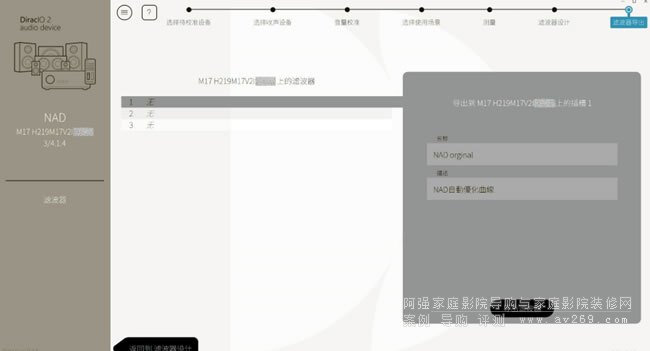
NAD M17 V2i同一時間最多可儲存三組不同的Dirac Live濾波器設定,先點選其中一組,輸入顯示名稱與內容描述。
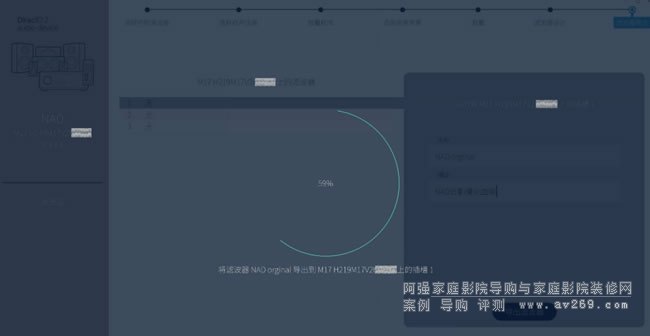
接著按下該方框下方的「導出濾波器」,耐心等待一些時間,Dirac Live就會將「預設目標曲線」儲存到NAD M17 V2i的記憶體裡面,并且讓用家可以切換選用。
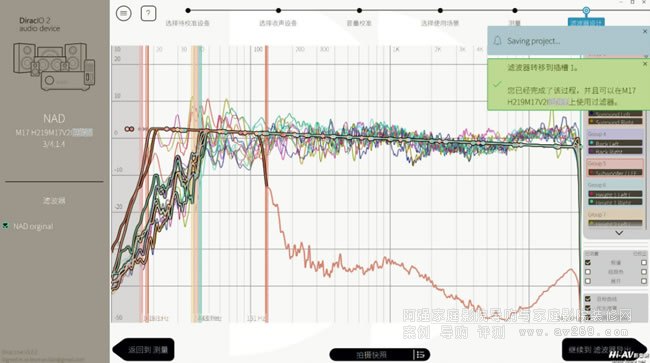
這是儲存成功之后的顯示畫面,之后用家也可以透過個人電腦的Dirac Live程式,叫出連線的M17 V2i之「預設目標曲線」。
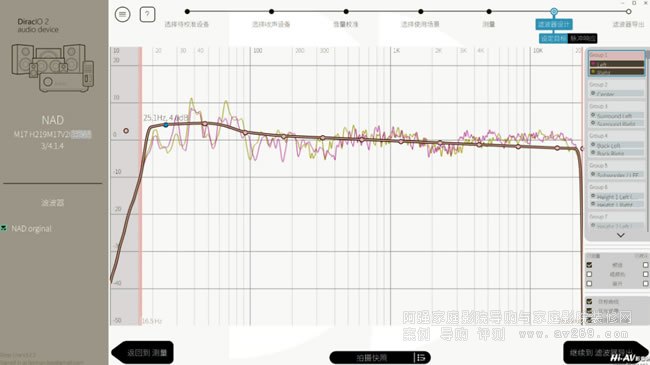
其實,「預設目標曲線」是比較通用但保守的設定,用家也能依據個人的喜好自行拉動調整設定,像是看電影時希望撞擊、爆炸、槍響等感受較為震撼,就可以將低頻段曲線略往上拉(如上圖所示);又或者希望聽音樂時高頻較細膩、空間感刻畫更好,就可以將極高頻段的曲線略往上拉抬。
不同「目標曲線」的設定,對最終的聽感、速度感與整體表現有極大之影響;但為了避免喇叭或功率擴大機燒毀,強烈建議各個頻段曲線拉抬「最大不要超過5dB」,因為「目標曲線」調整(尤其是量感拉抬)過度所造成的器材或喇叭損壞,是不在保固范圍裡的。自行調整設定的「目標曲線」,同樣可依照上述步驟存入個人電腦硬碟,并上傳到NAD M17 V2i的記憶體裡取用。


















